Tự động hóa công việc hàng ngày của bạn trong Windows và nâng cao năng suất với Ellp
Máy móc có một mục đích - để tăng năng suất của con người. PC vẫn là một trong những cỗ máy tốt hơn của con người vì số lượng công việc tuyệt đối. Tuy nhiên, PC cũng có thể trở thành một nguồn của các vấn đề do khối lượng công việc nó xử lý.
Ứng dụng Ellp sẽ giữ cho PC của bạn làm những gì cần làm - tăng năng suất của bạn. Ellp là một công cụ gọn nhẹ tiêu thụ ít tài nguyên hệ thống. Hay nhất của tất cả, nó giúp bạn thiết lập các quy tắc của riêng bạn về cách thức hoạt động của PC.
Ellp làm việc với khái niệm “nếu-này-sau-đó”. Ví dụ, với Ellp bạn có thể cấu hình PC của bạn để mở iTunes hoặc Spotify hoặc Netflix mỗi lần bạn cắm tai nghe. Thật tuyệt phải không?
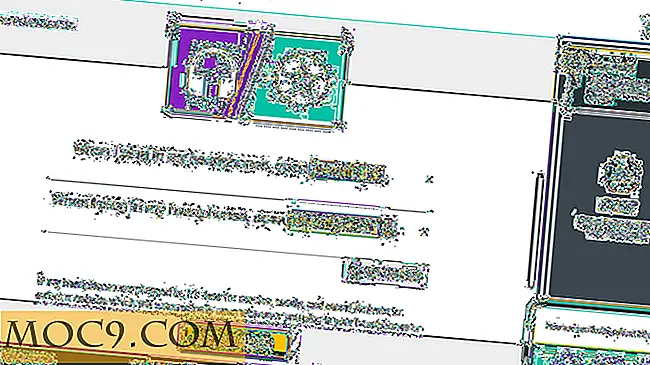
Related : AutoHotKey là gì và cách sử dụng nó để tự động hóa mọi thứ trong Windows
Tại sao bạn cần Awesomeness này trong cuộc sống của bạn?
Tài nguyên cần thiết cho bạn là gì? Nếu câu trả lời của bạn là thời gian, thì bạn sẽ nhanh chóng tìm thấy Ellp hữu ích.
Ứng dụng Ellp cho phép bạn nhận được nhiều hơn một phản ứng “ngược lại và bình đẳng” đối với mọi hành động. Khi bạn cắm tai nghe, PC thông thường của bạn sẽ chỉ thay đổi đầu ra âm thanh của bạn; nó bằng phản ứng.
Với Ellp, khi bạn cắm tai nghe hoặc tai nghe vào PC, chúng sẽ hoạt động nhiều hơn, như tự động mở Netflix.
Ứng dụng này giúp bạn điều chỉnh PC của bạn theo hành vi, sở thích và mục tiêu của bạn. Ellp đặt mục tiêu bạn phụ trách máy tính của bạn và các hoạt động hoặc công việc mà bạn hoàn thành với nó.
Vì vậy, nếu bạn đã luôn luôn muốn làm cho máy tính của bạn một đồng minh, Ellp giúp bạn làm điều đó.
Bạn có thể làm gì với Ellp?
Giả sử bạn đã thiết lập nó rồi. (Tôi sẽ chỉ cho bạn cách thực hiện việc này trong giây lát). Ở giữa trang chủ, bạn sẽ thấy một thẻ. (Bạn có thể nhấp vào bên trái và bên phải của thẻ để xem các tùy chọn khác.)

Với một vài cú nhấp chuột, bạn sẽ sử dụng các thẻ này để lập trình cách PC của bạn phản ứng với bạn ở mọi ngã rẽ. Bạn có thể thực hiện các quy tắc cho những gì PC của bạn sẽ làm để đáp ứng:
- Các hành động cụ thể bạn thực hiện (hoặc không thực hiện)
- Các hành động xảy ra trên tài khoản trực tuyến của bạn (ví dụ: Facebook)
- Các hành động xảy ra trong thời gian thực (ví dụ: PC tắt tiếng vào những thời điểm cụ thể trong ngày hoặc khi bạn chuẩn bị đi ngủ)
Trong ngắn hạn, bạn có thể sử dụng các thẻ này để cấu hình các hành động của máy tính của bạn.
Cách hoạt động của thẻ
Các thẻ có bốn loại tùy thuộc vào những gì bạn cần. Các danh mục này bao gồm:
- Năng suất
- Bảo vệ
- Hiệu suất
- Sự giải trí
Các thẻ trong danh mục Năng suất giúp bạn thực hiện những việc như sắp xếp màn hình của mình. Bạn cũng có thể mở ứng dụng yêu thích của mình khi bật hệ thống.

Nhấp vào một thẻ bạn muốn kích hoạt. Ví dụ, nếu bạn muốn tắt âm thanh của máy tính của bạn từ 9:00 pm vào ban đêm đến 7:30 sáng, bạn có thể thiết lập và kích hoạt một thẻ cho nó.

Tất nhiên, bạn có thể chỉnh sửa chi tiết của thẻ cho phù hợp với sở thích của bạn và sau đó nhấp vào nút "Kích hoạt thẻ".
Thẻ trong danh mục Hiệu suất giúp PC của bạn hoạt động ở mức tốt nhất.
Ellp có thể cho bạn biết nếu một ứng dụng cụ thể đang làm chậm hệ thống của bạn hoặc nếu Thùng rác của bạn đang được lấp đầy. Những điều nhỏ nhặt này làm giảm hiệu suất của máy tính của bạn, nhưng bạn sẽ không nhận thấy chúng bởi vì chúng là những thứ nhỏ nhặt. Với Ellp được cài đặt và các thẻ này được kích hoạt, bạn không cần phải chú ý đến chúng.
Danh mục giải trí có các thẻ cho phép bạn xác định nơi tất cả các tệp đã tải xuống của bạn đi. Nếu bạn ghét có hình ảnh, video và âm nhạc của bạn đi vào cùng một thư mục, bạn có thể chọn nơi bạn muốn họ đi, và Ellp sẽ chăm sóc phần còn lại.

Ellp cũng giúp bạn bảo vệ PC của mình.

Ellp có thể gửi cho bạn thông báo nếu địa chỉ email của bạn xuất hiện trên báo cáo vi phạm dữ liệu. Ứng dụng cũng thực hiện dọn dẹp bảo mật trên PC của bạn.
Có rất nhiều thẻ tuyệt vời trên Ellp. Bạn có thể tưởng tượng nếu PC của bạn có thể cảnh báo bạn mỗi khi Trạm vũ trụ quốc tế vượt qua bạn?
Nếu bạn kích hoạt thẻ và không còn cần thẻ nữa, bạn có thể quay lại thẻ và tắt thẻ.
Cách bắt đầu với Ellp
1. Truy cập trang web chính thức của Ellp và nhấp vào nút lớn màu vàng có nội dung “Tải xuống ngay bây giờ”.

2. Sau khi tải xuống ứng dụng, hãy chạy trình hướng dẫn cài đặt và cài đặt ứng dụng. Sau khi cài đặt, hãy chạy ứng dụng.

3. Trong cửa sổ đầu tiên, nhập tên của bạn và nhấp vào nút “Tiếp theo”.

4. Trong cửa sổ tiếp theo, chọn một trong bốn loại mà bạn cần trợ giúp ngay lập tức. Xin lưu ý rằng bạn có thể chọn thêm tùy chọn sau. Sự lựa chọn bạn thực hiện ở đây không giới hạn bạn.

5. Ellp cho phép bạn nhập địa chỉ email của bạn ở đây để cập nhật các tính năng mới.
6. Bây giờ bạn đã đăng ký, trang chủ sẽ mở ra.

Liên quan : Làm thế nào để tự động hóa và lên lịch nhiệm vụ trong Windows
Nơi tìm đúng thẻ
Bạn sẽ tìm thấy một số thẻ trên trang chủ dựa trên danh mục bạn đã chọn khi thiết lập ứng dụng. Bạn có thể cần nhiều thẻ hơn bạn thấy trên trang chủ của mình.
Ở góc trên cùng bên phải của trang chủ, có một phần được gọi là "Danh mục". Nhấp vào đó.

Trên trang này, bạn tìm thấy tất cả các thẻ trên Ellp. Nếu bạn không có thời gian để kiểm tra tất cả, bạn có thể kiểm tra dựa trên Danh mục.
Nơi tìm thẻ của tôi
Các thẻ bạn đã kích hoạt được lưu trữ ở một vị trí. Bạn có thể tìm thấy tất cả trong “Thẻ của tôi”.

Nhấp vào phần “Thẻ của tôi” để tìm tất cả các thẻ bạn đã kích hoạt. Chúng sẽ xuất hiện giống như hình ảnh bên dưới.

Lưu ý rằng bạn có thể kiểm tra các thẻ mới bằng cách nhấp vào phần "Mới".
Tự động hóa PC của bạn với Ellp và dành thời gian của bạn cho những thứ quan trọng hơn. Tải xuống Ellp ngay bây giờ và chia sẻ kinh nghiệm của bạn trong phần bình luận bên dưới.

![Gia đình bạn đang làm gì ngay bây giờ? Thử sử dụng Lịch gia đình kỹ thuật số. [Android]](http://moc9.com/img/cozi-main-screen.jpg)





